Puede transmitir sus reuniones, seminarios Web o eventos de Webex a Vbrick Rev. Esto le permite conectarse con sus audiencias compartiendo fácilmente su vídeo y contenido con los controles de Webex.
Como organizador, puede transmitir el contenido de sus reuniones, seminariosWeb o eventos a Vbrick Rev. Todas las transmisiones incluyen el audio, el vídeo y el contenido que se comparte mientras la reunión o el evento está activo.
Compartir una pizarra blanca y compartir un archivo mediante Compartir archivo, incluso compartir un archivo de vídeo, no son compatibles mientras se transmite en directo. |
Cuando transmite una reunión, un seminario Webo un evento a Vbrick Rev, continúa teniendo funcionalidad completa de su reunión, seminario Web o evento de Webex . Puede iniciar o detener la transmisión en cualquier momento.
La transmisión mediante Vbrick Rev debe estar habilitada por el administrador del sitio. |
Antes de comenzar
Se aplica a:
Todas las versiones activas de Meetings con los planes Meet, Empresarial y Enterprise
Todas las versiones de Events (clásico)y seminarios Web
| 1 | Inicie sesión en su sitio de Webex e inicie su reunión, seminario Webo evento. |
||
| 2 | Seleccione Más opciones y 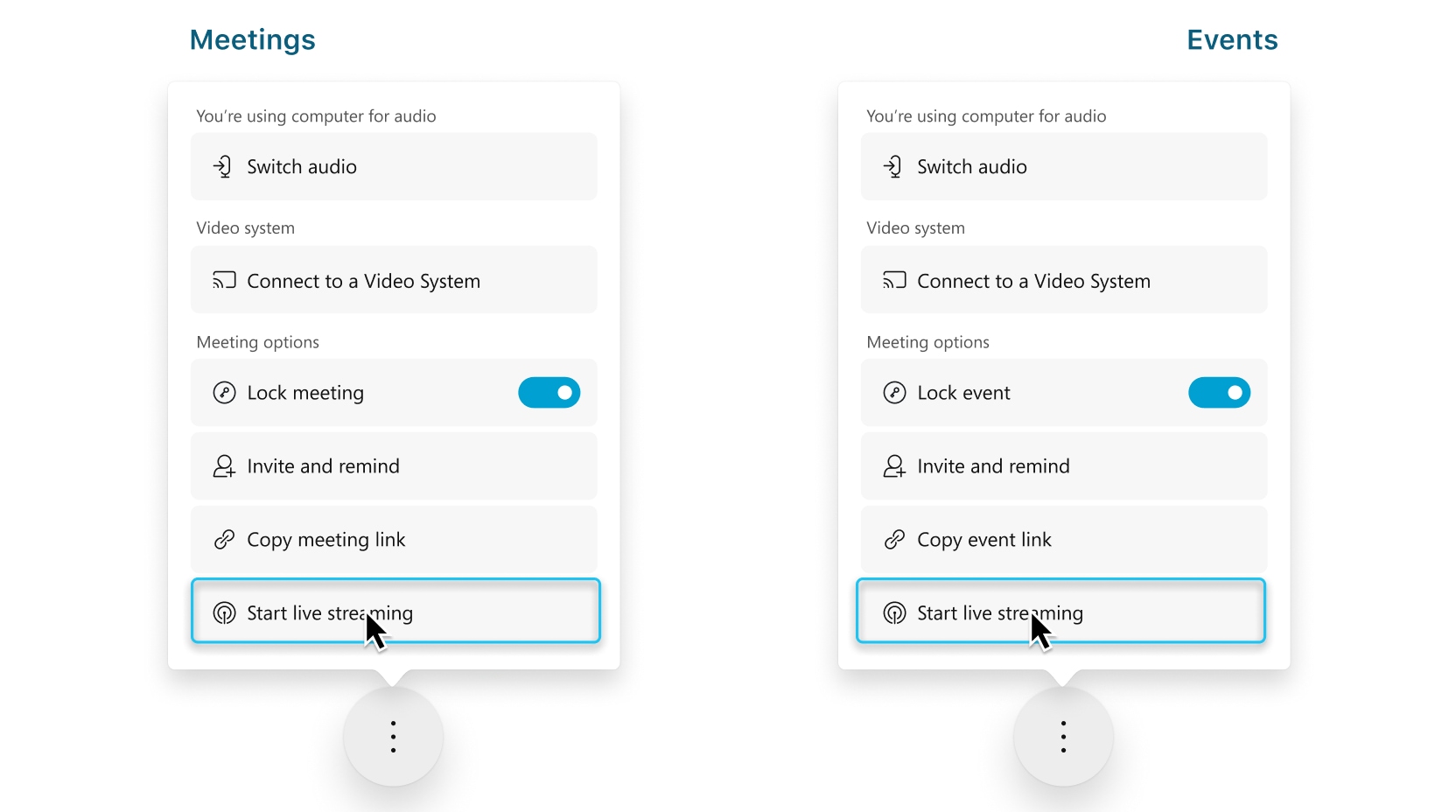 La transmisión en directo no está disponible durante una sesión sesión de práctica en un seminario Web o evento. |
||
| 3 | (Opcional) Haga clic en Cambiar diseños de transmisión para configurar el diseño de vídeo de su transmisión. Para obtener más información acerca de la selección de diseño de transmisión de vídeo, consulte Transmitir en directo sus reuniones, seminarios Webo eventosde Webex. 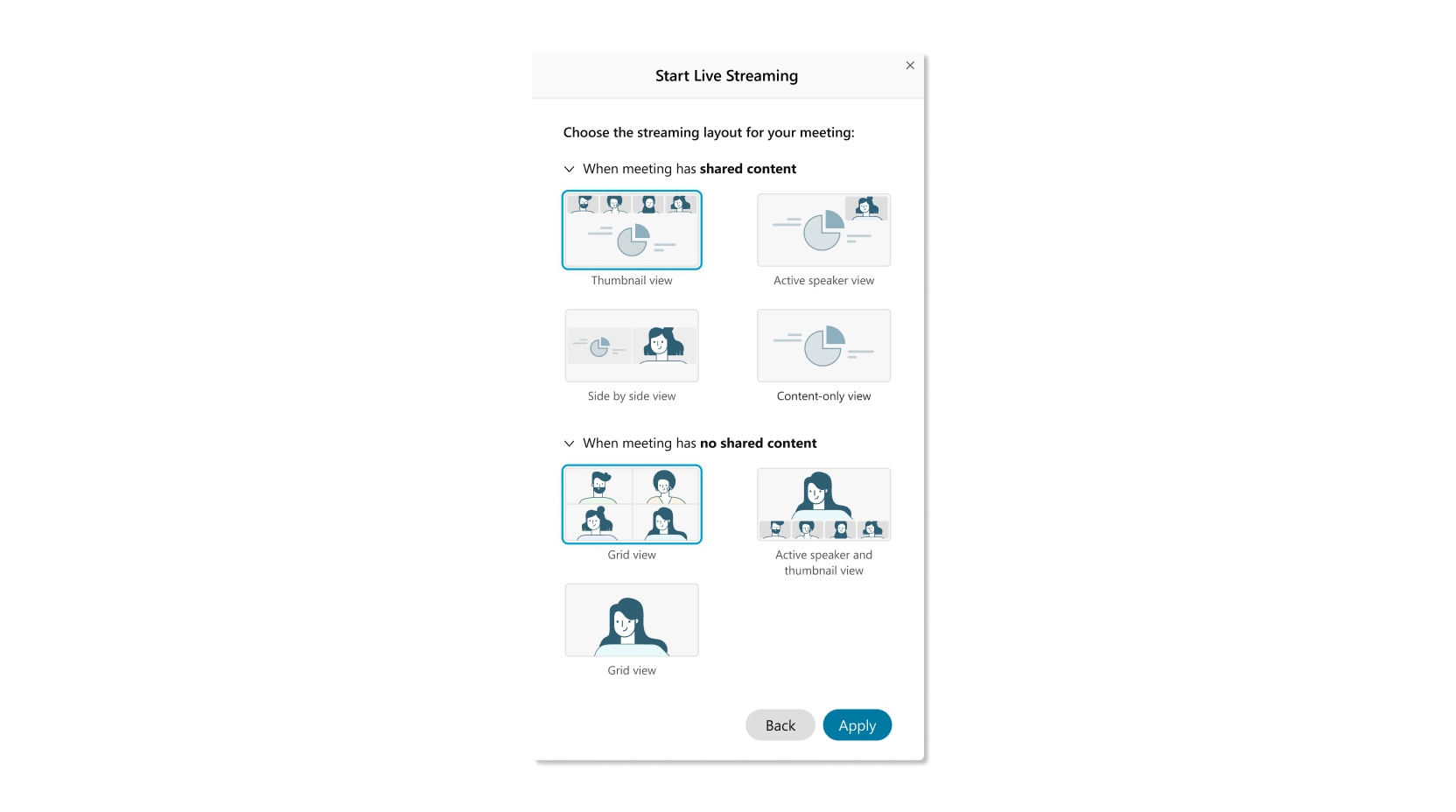 |
||
| 4 | Seleccione el destino Vbrick Rev disponible e introduzca su nombre de usuario y contraseña de Vbrick Rev y, a continuación, haga clic en Iniciar sesión.
|
||
| 5 | Seleccione Difusión web existente o Grabar vídeo.
|
||
| 6 | Para confirmar que está transmitiendo, compruebe el indicador En |
||
| 7 | Cuando desee finalizar la transmisión, seleccione Más opciones y |
Antes de comenzar
Se aplica a:
Todas las reuniones activas para Android y iOS con los planes Meet, Business y Enterprise.
Actualmente, la transmisión en directo para Android y iOS solo es compatible con Meetings.
| 1 | En su dispositivo, inicie su reunión, vaya a Más opciones y 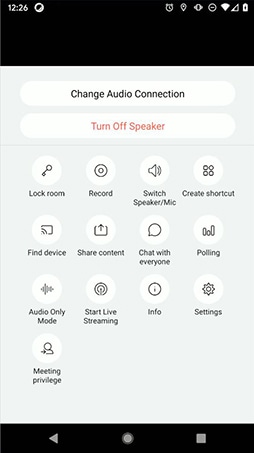 |
||
| 2 | Seleccione el destino Vbrick Rev disponible e introduzca su nombre de usuario y contraseña de Vbrick Rev y, a continuación, haga clic en Iniciar sesión.
|
||
| 3 | Seleccione Difusión web existente o Grabar vídeo. |
||
| 4 | Para confirmar que está transmitiendo, compruebe el indicador En directo |
||
| 5 | Cuando desee finalizar la transmisión en directo, vuelva a su reunión, |
Puede ver cada reunión, seminario Webo evento que se transmita en Directo o como grabación. La transmisión automáticamente estará disponible como una grabación en su cuenta de Vbrick Rev cuando finalice.
 , a continuación, elija
, a continuación, elija 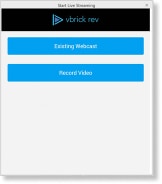
 directo en su reunión,
directo en su reunión,  toque Iniciar
toque Iniciar 
